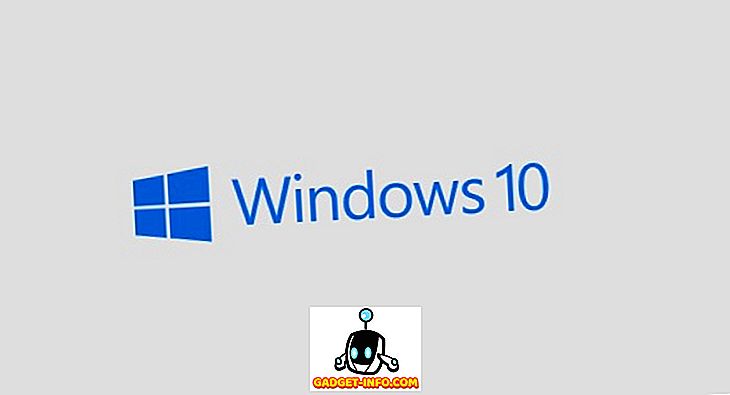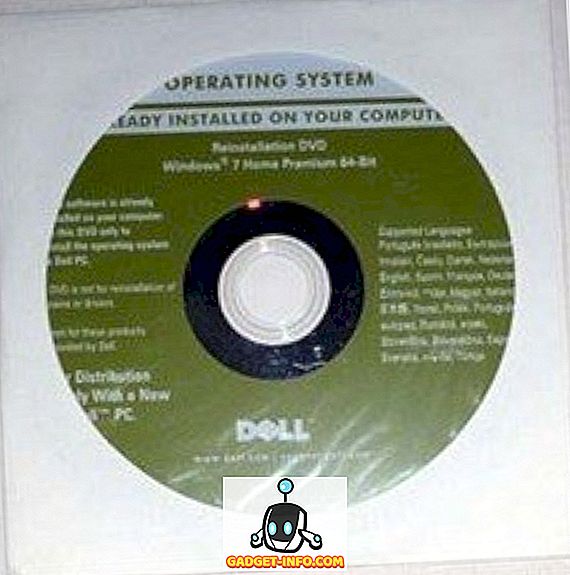Filsystemet er den usynlige mekanismen på harddisken som er ansvarlig for å holde oversikt over alle dataene som er lagret på stasjonen. Tenk på det som en massiv innholdsfortegnelse, som matcher hvert filnavn med tilhørende data lagret et sted på diskoverflaten. Windows støtter flere filsystemtyper, de tre øverste er:
FAT (File Allocation Table, 16-bit) - FAT brukes til alle stasjoner under 512 MB, for eksempel flash-minnekort og disketter. Den største stasjonen støttet av FAT-filsystemet er 2 GB.
FAT32 (File Allocation Table, 32-bit) - Utviklet for å overvinne 2 GB-partisjonsgrensen med FAT-systemet, støttes FAT32 av alle versjoner av Windows siden Windows 95 OSR2. I dag brukes den hovedsakelig for flash-minnekort større enn 2 GB, og på eldre PCer som kjører Windows 98 og Windows Me.
I tillegg til støtte for større stasjoner, støtter den også mindre filklynger, slik at den lagrer informasjon mer effektivt enn FAT. Les mitt forrige innlegg om hvordan du formaterer en ekstern harddisk i FAT32.
NTFS (NT File System) - NTFS, designet fra grunnen til fullstendig erstatning av FAT / FAT32, er standard filsystem på alle Windows-PCer.
Det tilbyr sikkerhetsfunksjoner som kryptering og tillatelser, komprimering og kvoter. Det er vanligvis raskere og mer pålitelig enn FAT / FAT32, og støtter stasjoner mange terabyte i størrelse. Vær oppmerksom på at hvis datamaskinen ikke gjenkjenner mer enn 2 TB på en større harddisk, kan det skyldes hvilken type partisjonssystem du bruker.
Hvis Windows er det eneste operativsystemet på datamaskinen din, bør du bruke NTFS-ingen tvil. Den eneste overbevisende grunnen til å bruke et annet filsystem er hvis du har et dual-boot-oppsett med en veldig gammel versjon av Windows. I så fall må du velge et filsystem som er anerkjent av alle operativsystemene på datamaskinen.
Se filsystemformat i Windows
For å finne ut hvilket filsystem som nå brukes av en bestemt stasjon på PCen, høyreklikker du bare stasjonen i Windows Utforsker og velger Egenskaper .
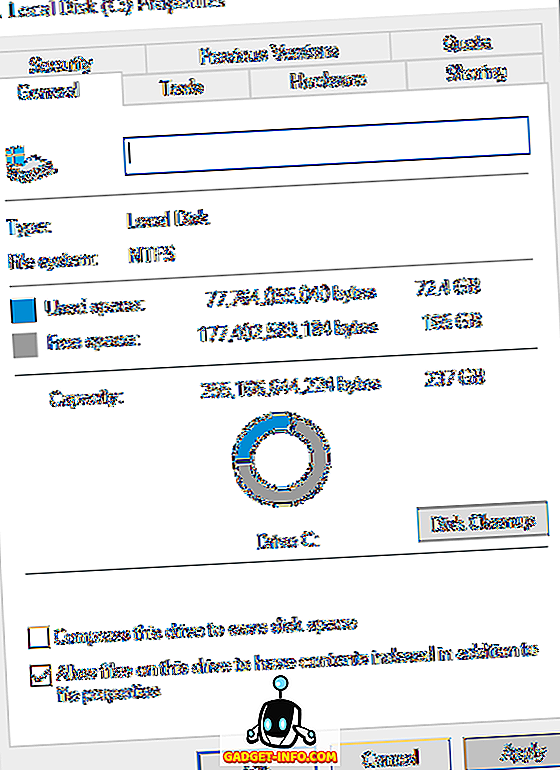
Du kan også bruke Disk Management-verktøyet (diskmgmt.msc) for å se en oversikt over alle stasjonene dine. Klikk på Start og skriv inn diskhåndtering . Det første alternativet, Opprett og formater harddiskpartisjoner, er det du vil klikke på.

Hvis du har oppgradert PCen fra en tidligere versjon av Windows, er det en sjanse for at du fortsatt bruker FAT32-filsystemet. Forutsatt at du ikke trenger å beholde FAT32 for kompatibilitet med andre operativsystemer, bør du konvertere stasjonen til NTFS. Prosessen er enkel, relativt rask og vil ikke skade dataene dine (selv om du bør sikkerhetskopiere på forhånd bare for å være trygg).
Konverter fra FAT til NFTS
Windows gir FAT til NTFS Conversion Utility (convert.exe) for dette formålet. For å konvertere stasjon C:, for eksempel, åpne bare et kommandopromptvindu (cmd.exe) og skriv:
konvertere c: / fs: ntfs
Vær oppmerksom på at "c" er stasjonsbokstaven, så pass på at du endrer den til stasjonen du vil konvertere - ellers vil du konvertere din lokale stasjon C, som vanligvis er Windows-partisjonen.

Inkluder alternativet / v å kjøre i "verbose" modus, som gir mer informasjon når jobben behandles. Skriv konvertere /? for andre, mer avanserte alternativer.
Merk at dette er en enkelveiskonvertering, i hvert fall når du bruker kommandoprompten i Windows. Hvis du trenger å konvertere en NTFS-stasjon til FAT32 av en eller annen grunn, trenger du et tredjepartsverktøy. Hvis du trenger å gjøre det samme for en USB-stasjon, kan du lese mitt forrige innlegg om hvordan du formaterer USB-stasjoner med NTFS. Hvis du har noen spørsmål, vær så snill å kommentere. Nyt!